Windows 11 のコマンド プロンプトでパスワードを変更する方法

Windows 11 でアカウント パスワードを変更する最も簡単な方法は、コマンド プロンプトを使用することです。このガイドでは、その方法を説明します。
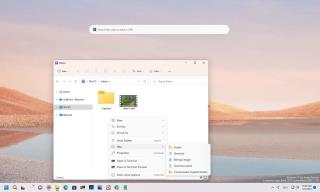
Windows 11 バージョン 23H2 (コードネーム「Sun Valley 3」) は、Microsoft のデスクトップ オペレーティング システムの次の機能アップデートで、2023 年後半にリリースされる予定です。
バージョン 23H2の公式リリースまで、まだ何ヶ月もあります。ただし、同社は次の更新に積極的に取り組んでおり、新機能の一部は最新の Insider プレビューで既に確認できます。
Dev Channel を通じて利用可能な変更は、 Windows 11の特定のリリースに関連付けられていないことに注意することが重要です。ただし、新しい改善点のほとんどは、次の機能更新で出荷される予定であり、その他の一部は、累積的な更新を通じて、それ以前に提供される可能性があります。
このガイドには、Windows Insider Program を通じて表示される新機能と変更が含まれており、変更を反映するために定期的に更新されます。最終更新日は 2022 年 6 月 6 日で、変更内容はビルド 25131で利用可能です。
TL;DR
Windows 11 23H2 の新機能の一部として、Microsoft には次のものが含まれる場合があります。
Windows 11 23H2 の新機能
Windows 11 23H2 の機能は、Windows Insider Program を通じて既に利用可能です。
推奨されるアクション
Windows 11 23H2 以降、「推奨アクション」は、日付、時刻、または電話番号をコピーするときに、カレンダー イベントを作成したり、電話をかけたりするためのインラインの提案を表示する新機能です。
電話番号をコピーすると、インライン フライアウトは、Microsoft Teams またはコンピューターで利用可能な他のアプリで電話をかけることを提案します。

推奨されるアクション (出典: Microsoft)
日付または時刻に対処すると、カレンダー イベントの作成が提案され、アプリを選択すると、すべての情報が既に入力された状態でイベントが作成されます。
デスクトップ ウィジェットの検索
このリリースの Windows 11 には、Web 検索をすばやく実行できる新しい検索ウィジェットも導入されています。
ウィジェットは、画面上部の中央に表示されるフローティング検索ボックスです。クエリを入力して Enter キーを押すと、Bing 検索を使用して結果が Microsoft Edge に表示されます。

デスクトップ検索ウィジェット (出典: Microsoft)
この機能はデフォルトで有効になっていますが、デスクトップを右クリックして [その他のオプションを表示] を選択し、[検索を表示] オプションを選択して無効にすることができます。唯一の注意点は、この機能がデフォルトのブラウザーまたは検索エンジンの設定を尊重しないことです。
ファイルエクスプローラー
タブがファイル エクスプローラーでいつ利用できるようになるかはまだ不明ですが、この初期段階では、アプリが更新され、「新しいフォルダー」オプションの新しいアイコンが含まれるようになり、エクスペリエンス全体でより一貫性が保たれます。

ファイル エクスプローラーの新しいフォルダー アイコン
設定アプリ
設定アプリの一部として、バージョン 23H2 には、コントロール パネルからの設定の追加など、さまざまな改善が含まれる予定です。
アカウントセクション
[アカウント] セクションに、Microsoft 365 からの情報だけでなく、Office 2021 や Office 2019 などの Office 永久製品に関する情報が表示されるようになりました。

アカウント設定ページ (出典: Microsoft)
また、Microsoft アカウント オンラインで利用できる製品の詳細を表示する [詳細の表示] オプションも表示されます。
Windows 11 でアカウント パスワードを変更する最も簡単な方法は、コマンド プロンプトを使用することです。このガイドでは、その方法を説明します。
USB から Windows 11 をクリーン インストールする方法、メディア作成ツール、この PC をリセットする方法、ラップトップまたはデスクトップ PC の SSD または HDD に ISO をマウントする方法を紹介します。
Windows 11 のシェル コマンドを使用すると、フォルダーの場所にすばやくアクセスできます。実行またはファイル エクスプローラーで使用する完全なリストを次に示します。
PowerShell を使用すると、いくつかのコマンドで Windows 11 ローカル アカウントのパスワードをすばやく変更できます。その方法は次のとおりです。
Windows 11 でタスクバーを別のディスプレイに移動するには、[設定] > [システム] > [ディスプレイ] > [複数のディスプレイ] を開き、[これをメイン ディスプレイにする] をオンにします。
Windows 11 または Windows 10 では、winget コマンドを使用して、インストール済みのアプリを JSON ファイルにエクスポートできます。アプリをインポートすることもできます。手順はこちら。
タスク マネージャー アプリにはアクセント カラーのサポートが含まれており、バージョン 22H2 で Windows 11 の一貫したデザインを改善し続けています。
Windows 11 で既定の保存場所を変更するには、[設定] > [ストレージ] > [新しいコンテンツの保存場所] に移動して、設定を変更します。
Windows 11 Auto HDR には、PC ゲームで最高の結果を得るために明るさと色の強度を手動で調整する新しいオプションが追加されました。
Windows 11 の [スタート] メニューから [推奨] セクションを削除するには、[スタート メニューから推奨] セクションを削除するグループ ポリシーを有効にします。
ISO、Windows Update、Installation Assistant を使用して、Windows 10、8.1、および 7 から Windows 11 にアップグレードするさまざまな方法を次に示します。
Windows 11 が PC にインストールされているかどうかを確認するには、複数の方法があります。新しい青いスタート ボタン、中央のタスクバー、winver、設定についての確認。
Windows 11 で検索の強調表示を無効にするには、[設定] > [プライバシーとセキュリティ] > [検索のアクセス許可] を開き、[検索の強調表示を表示] をオフにします。
Xbox コントローラー バーにより、Windows 11 ユーザーはコントローラーの Xbox ボタンを押すことでゲームにすばやくアクセスできます。
新しいメモ帳アプリをインストールするには、Microsoft Store を使用して更新プログラムを確認するか、新しいバージョンを Windows 11 の Store から直接ダウンロードします。
Android 用 Windows サブシステムで Android アプリの既定の GPU を設定するには、設定ページを開き、目的のグラフィックス カードを選択します。
Windows 11 で絵文字を挿入するには、Windows キー + を使用します。(ピリオド) または Windows キー + ; (セミコロン) キーボード ショートカット、絵文字を検索して挿入します。
管理者としてコマンド プロンプトでエクスプローラーからフォルダーの場所を開くには、レジストリを編集してコンテキスト メニュー オプションを追加する必要があります。
Windows 11 で共有フォルダーまたはリモート デスクトップにアクセスするための Microsoft アカウントを使用したリモート ログインを修正するには、次の手順を使用します。
コマンド プロンプトを常に管理者 (昇格) として実行するには、Windows ターミナル設定を開き、[このプロファイルを管理者として実行する] オプションを有効にします。
ハート以外の絵文字を使用して Instagram のメッセージに反応したいですか? Instagram でカスタム絵文字リアクションを送信する方法を説明したガイドを確認してください。
TikTokで迷惑なアカウントをブロックしたいですか? TikTokで誰かをブロックするとどうなるかは次のとおりです。
YouTube の視聴時間を知りたいですか?これは、プラットフォームに多くの時間を費やしすぎているかどうかを知り、時間を短縮するためのヒントを提供します。
iPhone または Android の Google マップでダーク モード機能が動作しない場合は、この問題を解決する最良の方法を次に示します。
ここでは、Snapchat のディレクター モードを使用して、グリーン スクリーン、カメラ レイアウトなどのより高度な機能にアクセスする方法を説明します。
この投稿では、特にビデオ通話中に、デスクトップとモバイルで Facebook Messenger の画面を共有する手順を共有します。
デフォルトのエクスプローラー アプリが作業中にスタックすると、フォルダーやファイルにアクセスできなくなります。というメッセージが表示されます。問題を解決する最良の方法は次のとおりです。
アラートの非表示は、iPhone、iPad、Mac のメッセージ アプリの便利な機能です。使い方は次のとおりです。
Samsung TV のリモコンが機能しないとイライラすることがあります。故障したSamsung TVのリモコンを修復する最良の方法は次のとおりです。
ESPN が FireStick で動作しないと、注目のスポーツ中継を見逃してしまう可能性があります。問題を解決する主な方法を確認してください。





























